在现代社会手机已经成为人们生活中不可或缺的一部分,为了保护个人隐私和信息安全,手机的锁屏功能变得尤为重要。而随着科技的不断进步,手机指纹锁屏成为了一种方便且安全的解锁方式。通过手机指纹锁屏,用户可以更加便捷地解锁手机,并且不再需要记住繁琐的密码。如何设置开机指纹锁屏呢?接下来我们将为您介绍手机指纹锁屏的设置教程。
手机指纹锁屏设置教程
具体方法:
1.点击手机中的“设置”按钮,进入到设置选项。
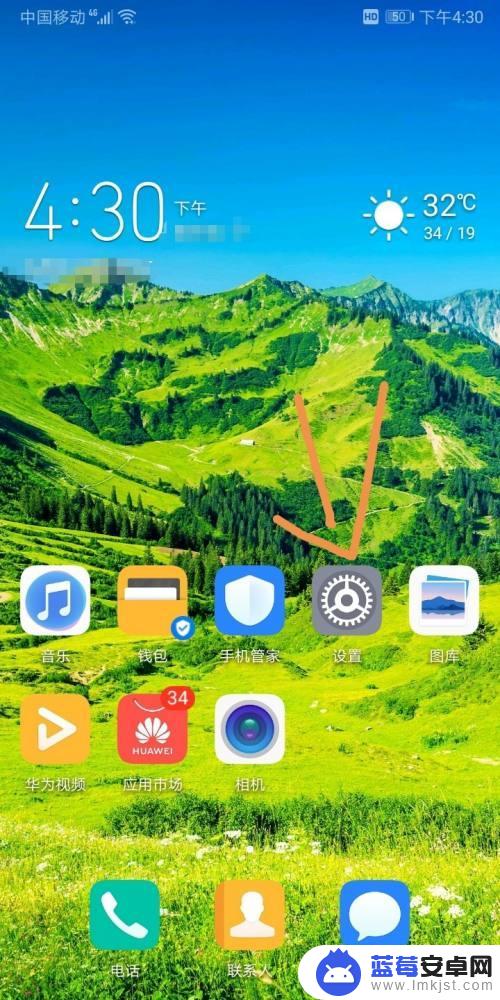
2.进入到设置选项中,我们要找到“安全和隐私”选项。如图:
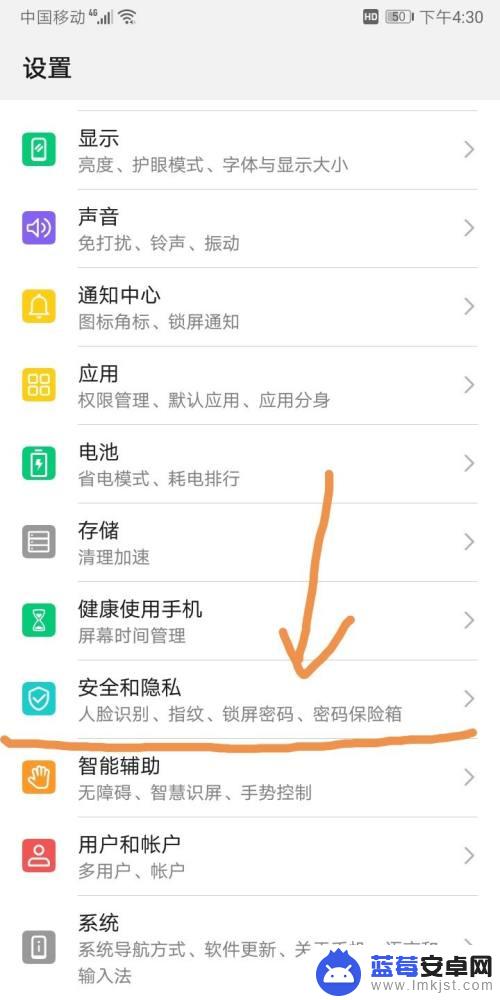
3.在新打开的对话框中,有很多密码设定选项。比如“人脸识别,锁屏密码”等等,我们选择“指纹”就行。
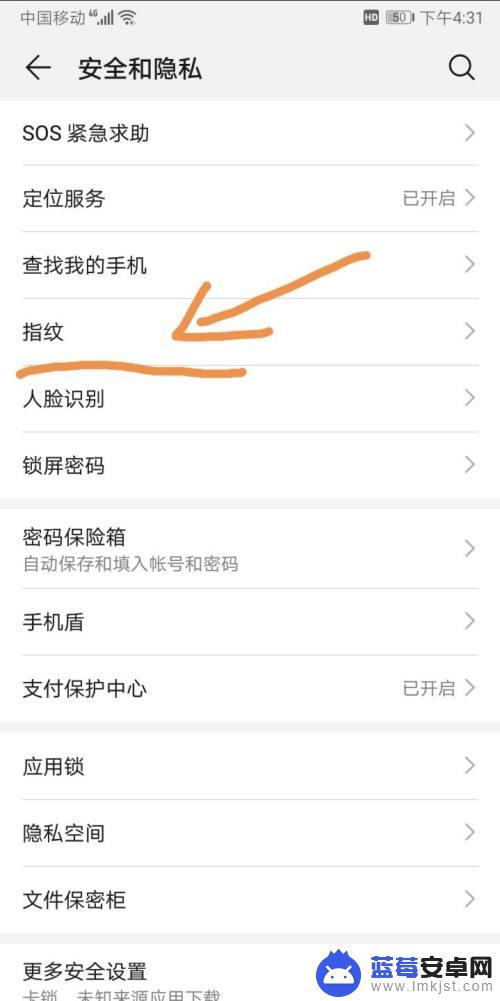
4.此时手机自带保护功能,会让输入锁屏密码。
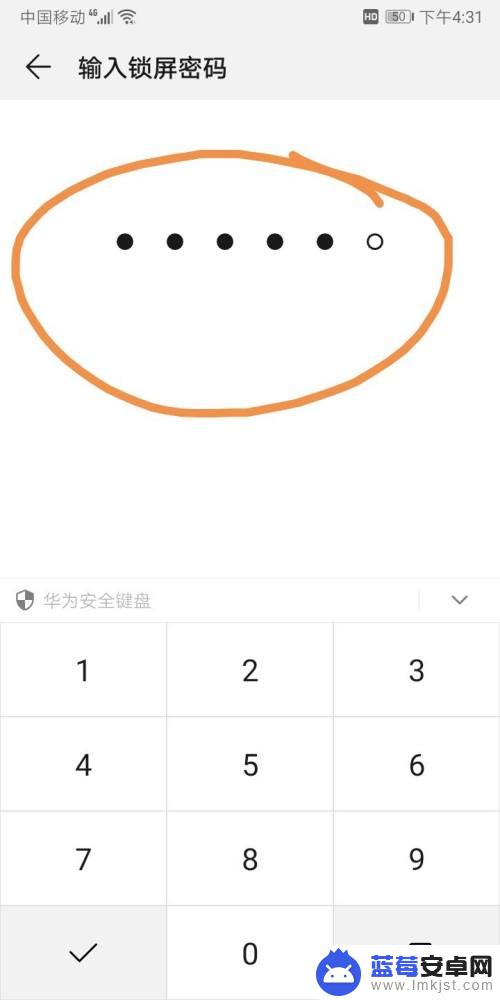
5.我们点击“新建指纹”。
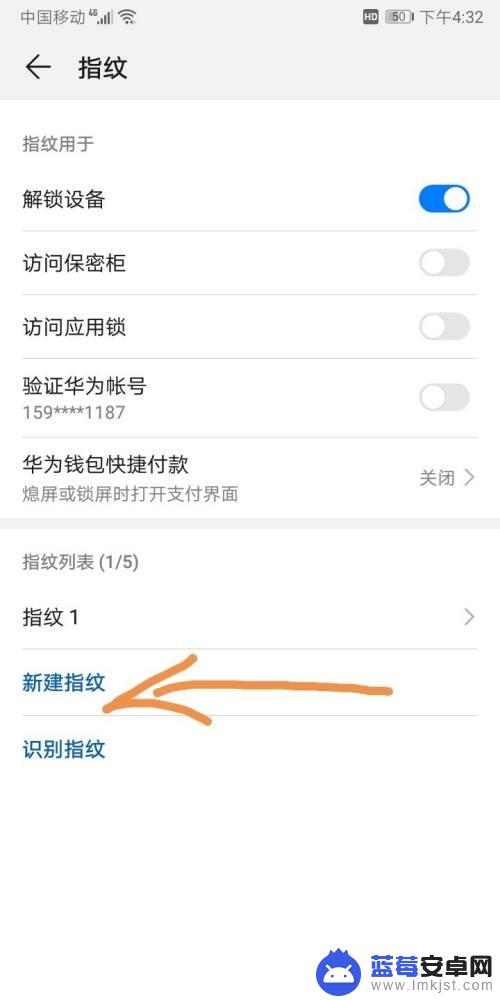
6.手机提示录入指纹,我们看是在特定区域录入指纹。
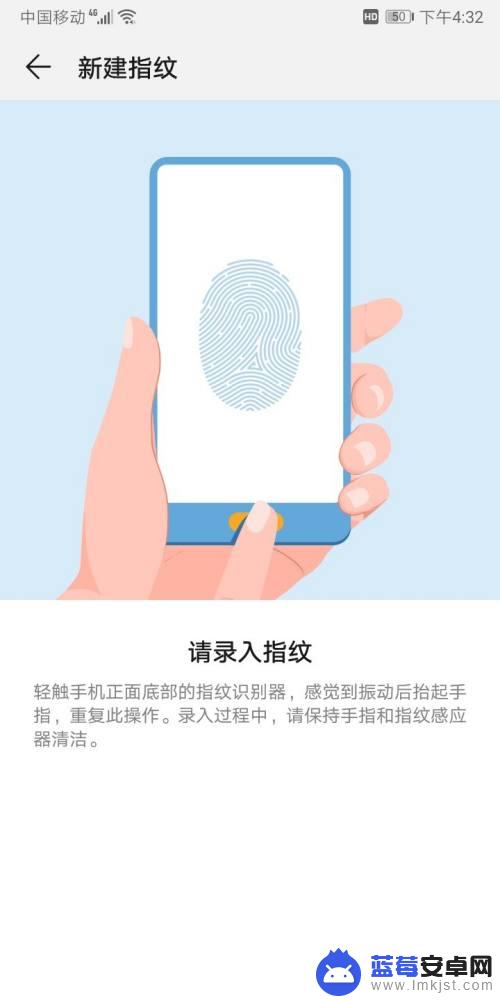
7.根据录入指纹的要求操作,多录入几遍就行。
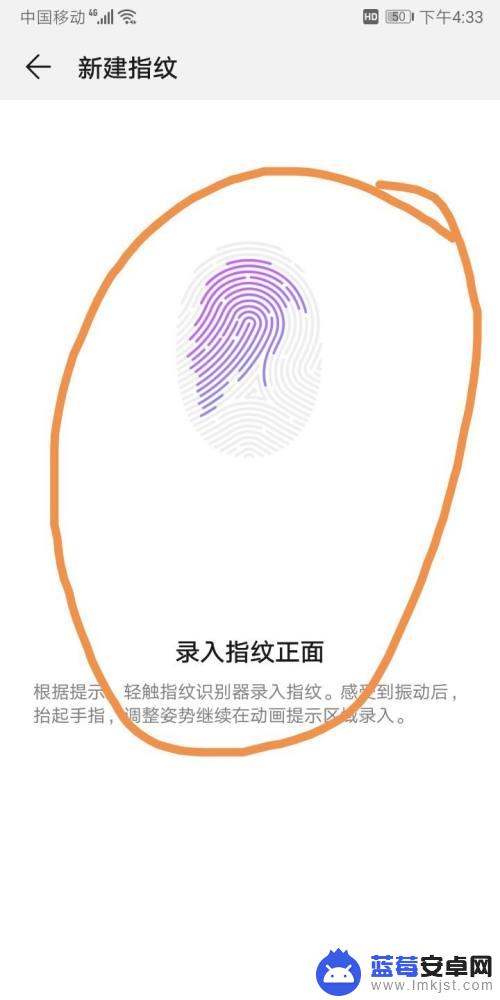
8.当完成录入的时候,会提示“录入完成”,点击确定。
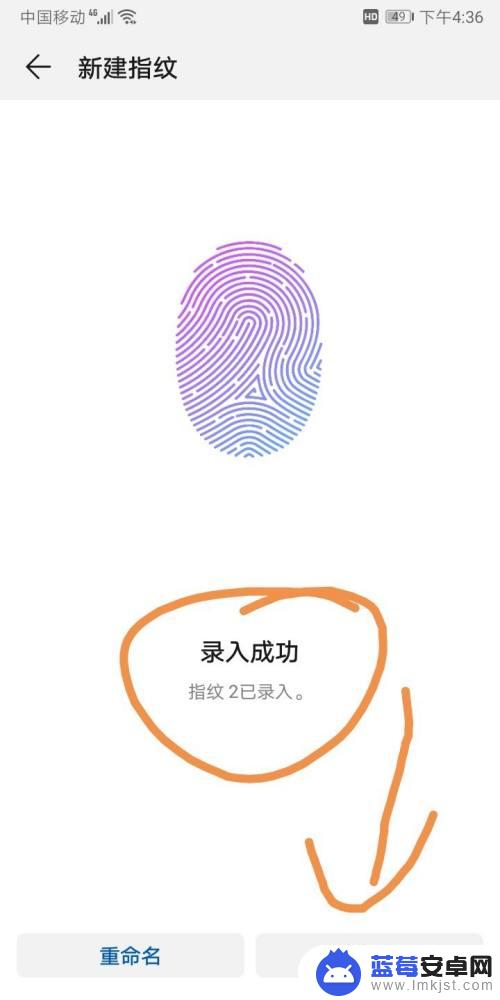
以上就是手机如何设置开机指纹锁屏的全部内容,有需要的用户可以按照以上步骤进行操作,希望对大家有所帮助。












